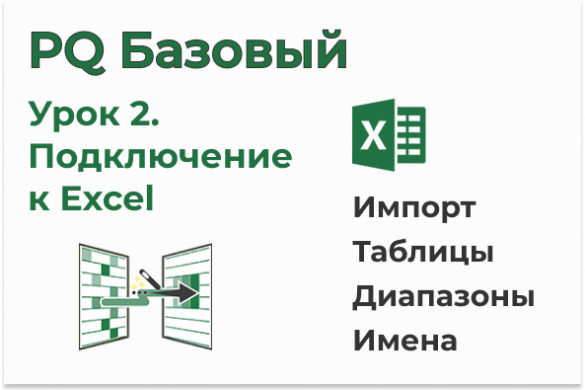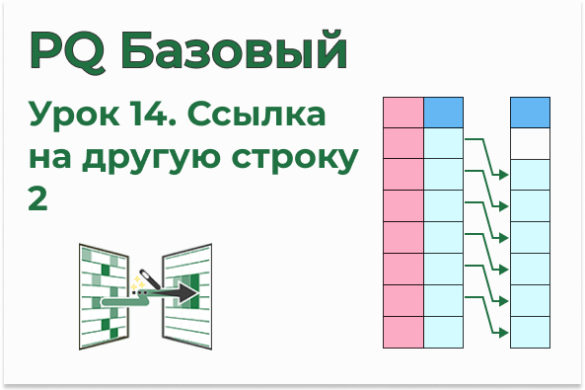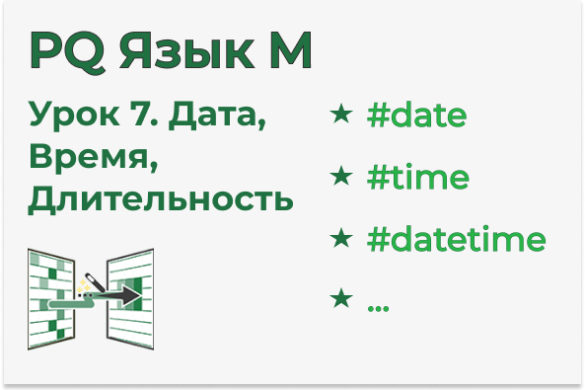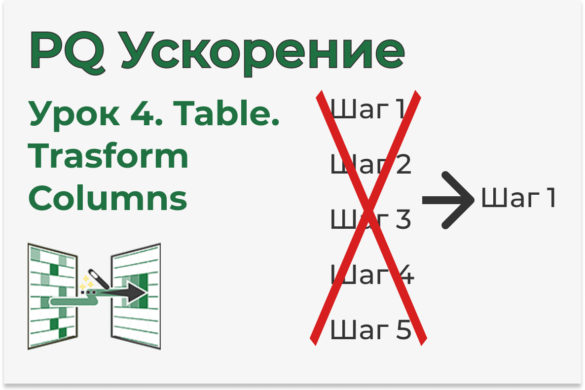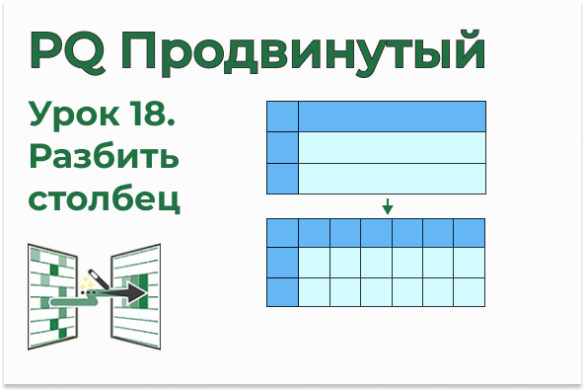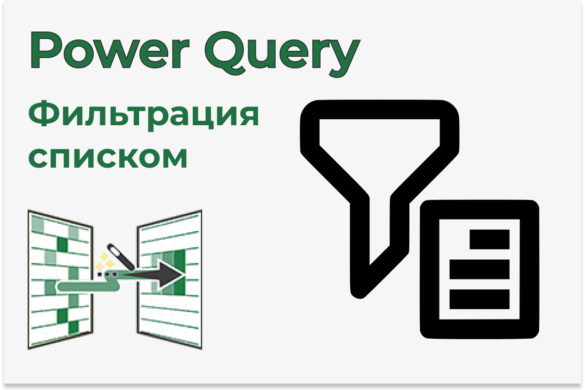Файлы к уроку:
Ссылки:
Описание
В этом уроке мы разбираем как получить все нужные URL с веб-страницы. Мы получим ссылки, которые ведут на страницы с таблицей, а потом все эти таблицы объединим по вертикали.
Решение
Здесь мы воспользуемся регулярными выражениями. О том как пользоваться регулярными выражениями в Power Query для Excel написано здесь и здесь.
Сначала нам нужно получить код веб-страницы с помощью Web.Contents. Далее из всего кода нужно вырезать только нужный кусок с помощью Text.BetweenDelimiters.
Потом этот код нужно передать функции Web.Page и с помощью регулярного выражения получить нужные URL.
Примененные функции
- Text.Combine
- Lines.FromBinary
- Web.Contents
- Text.BetweenDelimiters
- Web.Page
- Table.FromColumns
- Text.Split
- Table.TransformColumns
- Table.AddColumn
- Text.AfterDelimiter
- RelativePosition.FromEnd
- Table.ExpandTableColumn
- Table.TransformColumnTypes
- Table.Sort
- Order.Ascending
- Table.RenameColumns
Код
Регулярное выражение.
\/[0-9][0-9][0-9][0-9]-[0-9][0-9]Получить HTML код.
let
get_html = Text.Combine(
Lines.FromBinary(
Web.Contents("http://bigmacindex.ru/")
)
),
section_tag = Text.BetweenDelimiters(
get_html,
"<section class=""section",
"</section>"
)
in
section_tagКод для получения ссылок, получения таблиц и объединения по вертикали.
let
urls_str = Web.Page(
"<script>
var x='"
& html_str
& "';
var y=new RegExp('"
& regexp
& "','g');
var b=x.match(y);
document.write(b);
</script>"
){0}[Data]{0}[Children]{[Name = "BODY"]}[Children]{0}[
Text
],
urls_col = Table.FromColumns(
{Text.Split(urls_str, ",")},
{"URL"}
),
get_urls = Table.TransformColumns(
urls_col,
{{"URL", each "http://bigmacindex.ru" & _, type text}}
),
get_table = Table.AddColumn(
get_urls,
"tab",
each Web.Page(Web.Contents([URL])){
[ClassName = "table is-narrow"]
}[Data]
),
col_transform = Table.TransformColumns(
get_table,
{
{
"URL",
each Text.AfterDelimiter(
_,
"/",
{0, RelativePosition.FromEnd}
),
type text
}
}
),
col_expand = Table.ExpandTableColumn(
col_transform,
"tab",
{"Страна", "Местная валюта", "Рубли ↓↑"},
{"Страна", "Местная валюта", "Рубли"}
),
cols_types = Table.TransformColumnTypes(
col_expand,
{
{"URL", type date},
{"Местная валюта", type number},
{"Рубли", type number}
},
"en_US"
),
tab_sort = Table.Sort(
cols_types,
{
{"URL", Order.Ascending},
{"Страна", Order.Ascending}
}
),
col_rename = Table.RenameColumns(tab_sort,{{"URL", "Дата"}})
in
col_renameЭтот урок входит в курс Веб-запросы в Power Query
| Номер урока | Урок | Описание |
|---|---|---|
| 1 | Котировки Yahoo Finance | Вы хотите получить историю котировок акций MCD с 2000 года по текущий день с сайта Yahoo Finance. Вы копируете ссылку на раздел с историческими данными, вставляете ссылку в Power Query и получаете только 100 строк. |
| 2 | HTML, получение данных по облигациям | Мы хотим получить данные по всем облигациям со страницы bonds.finam.ru |
| 3 | Многостраничное извлечение | На разных страницах находятся сайта находятся котировки золота на каждый год. Нужно соединить все данные в одну таблицу. |
| 4 | JSON, Котировки Yahoo Finance 2 | В этом уроке мы разберем еще один способ скачивания котировок с Yahoo Finance. Этот способ намного удобнее и быстрее. Здесь мы научимся обрабатывать формат JSON. |
| 5 | Котировки Московской биржи | В этом уроке мы научимся получать прямо в Excel котировки разных ценных бумаг с сайта Московской биржи. Московская биржа предоставляет возможность скачивать котировки и другую информацию по ценным бумагам при помощи специальных ссылок. Если мы введем такую ссылку в Power Query, создав запрос из интернета, то получим интересующие нас котировки прямо в Excel. |
| 6 | Неразмеченный текст | Вы делаете запрос к Web-странице и сталкиваетесь с неразмеченным текстом. Вы хотите при помощи Power Query этот неразмеченный текст преобразовать в нормальную красивую таблицу. |
| 7 | Текстовый документ, веб-страница, List.Zip | В этом запросе мы научимся получать нужную информацию из текста веб-страницы. |
| 8 | Youtube Data API | В этом уроке мы научимся получать данные из Youtube Data API. Узнаем как получить данные о Youtube канале: список видео и плейлистов, названия, описания, длительность, тэги, количество лайков, дизлайков, просмотров и комментариев. |
| 9 | Личный OneDrive — подключаемся напрямую к файлам и папкам | В этом уроке мы разберем как напрямую подключиться к файлам и папкам на личном OneDrive. |
| 10 | Подключение Google Spreadsheets, Google Drive (Excel.Workbook, Web.Contents) | В этом уроке мы научимся подключаться к xlsx файлам, которые находятся в вашем Google Drive. |
| 11 | Получить все станции метро | Получим таблицу с перечнем станций метрополитена даже с координатами широты и долготы. |
| 12 | Получить ссылки с веб-страницы (Html.Table) | Получить URL с веб-страницы. Сделать запрос к каждому URL, получить таблицы и объединить их всех по вертикали. |
| 13 | Получить все URL с веб-страницы | Получим нужные URL с веб-страницы в Excel. Сделать запрос к каждому URL, получить таблицы и объединить их по вертикали. |
| 14 | Ищем работу через API Head Hunter (hh.ru) | Получим таблицу с перечнем вакансий с сайте HH. Получим вакансии, в названии или описании которых встречаются слова SQL, Pandas, Power Query, Power Pivot, Power BI. |
| 15 | Запрос к XML Sitemap | Сделаем запрос к sitemap.xml, чтобы извлечь список всех веб-страниц сайта. |